Excel标题显示不完全
本文讨论的是Excel标题显示不完全的问题。当我们在使用Excel时,有时会遇到这样的情况:标题太长而超出了单元格的边界,导致标题显示不完全。这可能会给我们的工作带来一些困扰,特别是在需要查看或编辑较长的标题时。因此,我们需要找到一种解决方法,以确保标题能够完整地显示在单元格中。
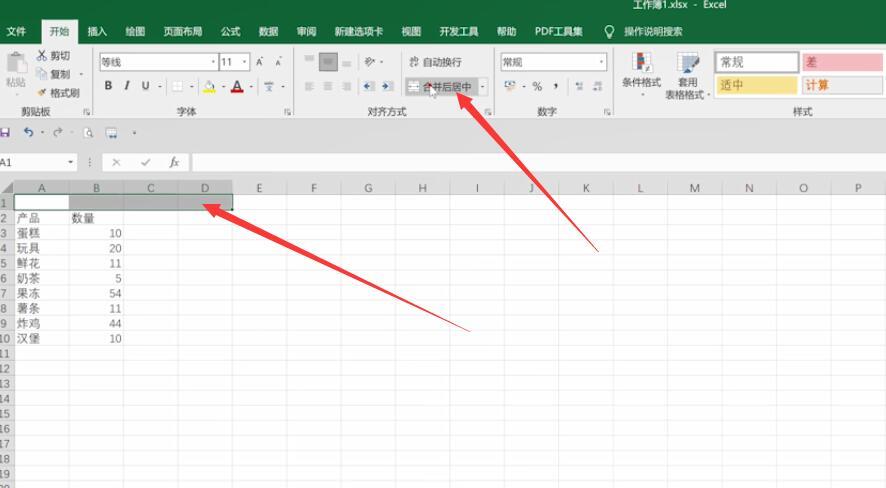
第一种解决方法是调整单元格的宽度。通过增大单元格的宽度,我们可以确保标题能够完整地显示在单元格中。要调整单元格的宽度,我们可以将鼠标放在单元格的右边界上,然后双击鼠标左键,Excel会自动调整单元格的宽度以适应内容。如果标题仍然显示不完全,我们可以手动调整单元格的宽度。为了手动调整单元格的宽度,我们可以将鼠标放在单元格的右边界上,然后按住鼠标左键拖动边界,直到标题完全显示在单元格中。
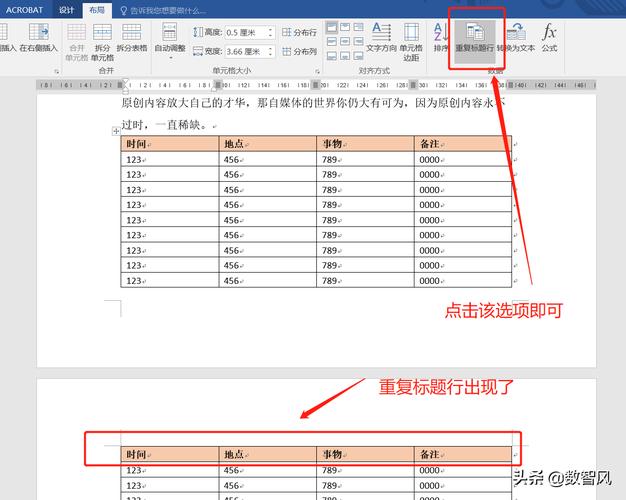
第二种解决方法是使用换行符将标题分成多行显示。如果单元格的高度足够高,我们可以在标题中插入换行符,使标题分成多行显示。要插入换行符,我们需要将光标放在标题中的适当位置,然后按下Alt + Enter键。这将在光标位置插入一个换行符,并使标题分成两行或多行显示。如果标题太长,无法在单元格的当前高度下完全显示,我们可以手动调整单元格的高度。为了手动调整单元格的高度,我们可以将鼠标放在单元格的底部边界上,然后按住鼠标左键拖动边界,直到标题完全显示在单元格中。
第三种解决方法是缩小标题的字体大小。如果标题仍然显示不完全,即使我们调整了单元格的宽度和高度,我们可以尝试缩小标题的字体大小。要缩小字体大小,我们可以选择标题,并在Excel的格式选项卡中选择“字体大小”。然后,我们可以选择较小的字体大小,以使标题能够完全显示在单元格中。
第四种解决方法是合并单元格。如果标题太长,无法在单个单元格中完全显示,我们可以选择多个单元格,并将其合并成一个大的单元格。要合并单元格,我们需要选择要合并的单元格,并在Excel的格式选项卡中选择“合并和居中”。然后,我们可以选择“合并单元格”选项来合并单元格。合并后,我们可以调整合并后单元格的宽度和高度,以确保标题能够完整地显示在单元格中。
第五种解决方法是使用文本缩进。如果标题太长而无法在单元格中完全显示,我们可以使用文本缩进来缩短标题的显示长度。要使用文本缩进,我们可以选择标题,并在Excel的格式选项卡中选择“对齐”。然后,我们可以选择“缩进”选项来设置文本缩进。通过适当的文本缩进设置,我们可以使标题显示在单元格的可见区域内。
根据以上的解决方法,我们可以有效地解决Excel标题显示不完全的问题。无论是调整单元格的宽度和高度,还是使用换行符、缩小字体大小、合并单元格或使用文本缩进,我们都可以找到适合我们的标题显示需求的解决方法。通过确保标题能够完整地显示在单元格中,我们可以更方便地查看和编辑我们的Excel数据。
BIM技术是未来的趋势,学习、了解掌握更多BIM前言技术是大势所趋,欢迎更多BIMer加入BIM中文网大家庭(http://www.wanbim.com),一起共同探讨学习BIM技术,了解BIM应用!